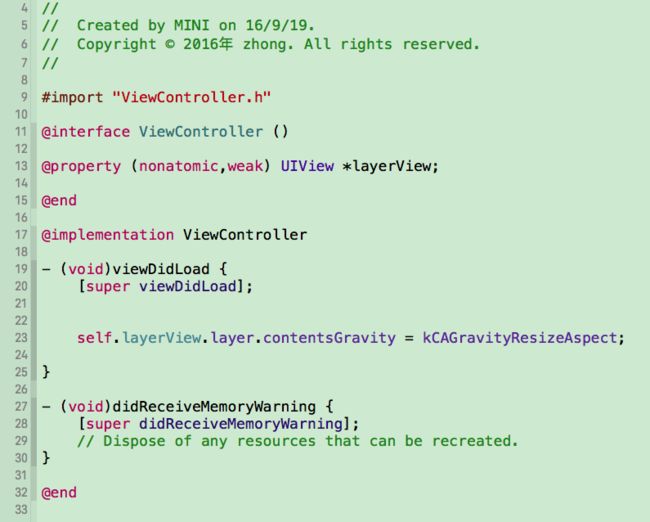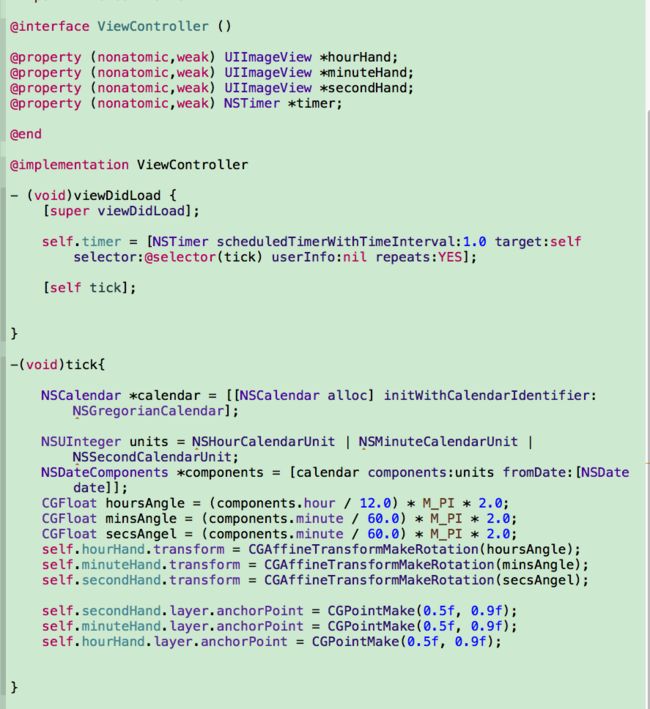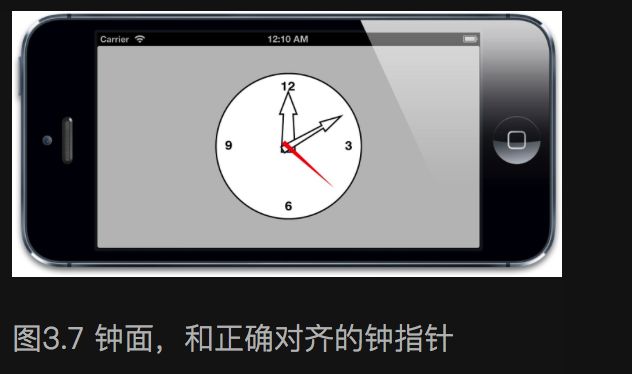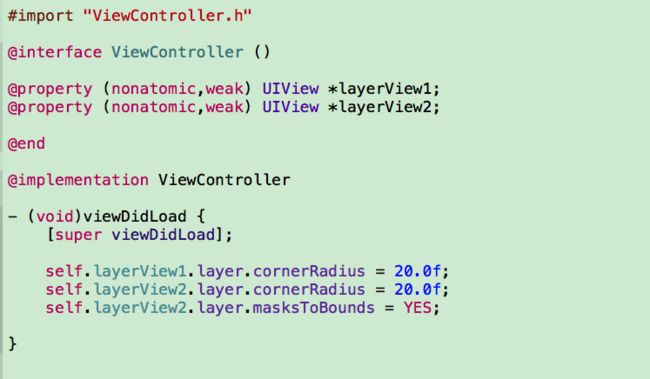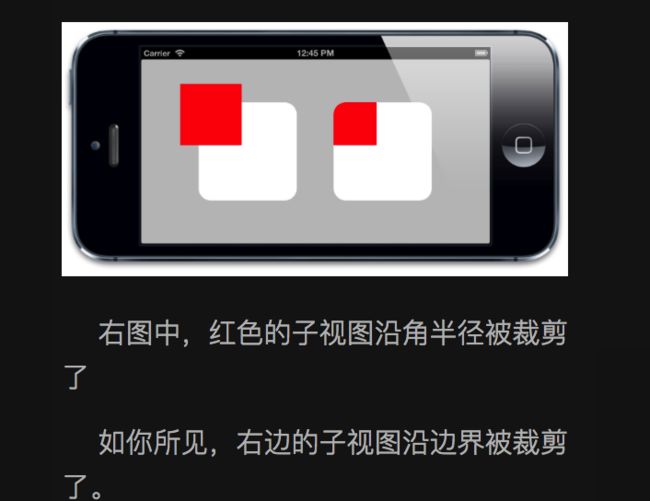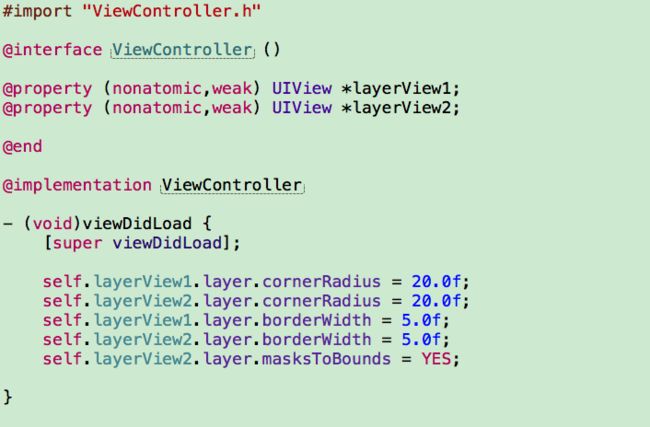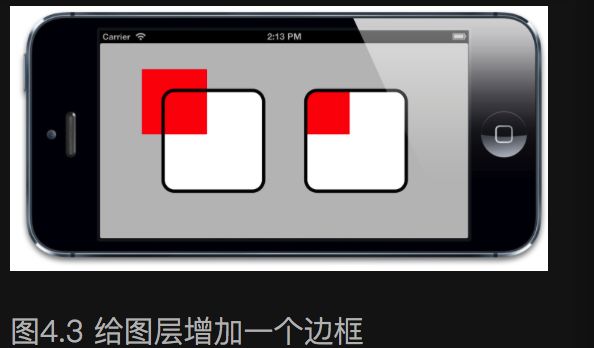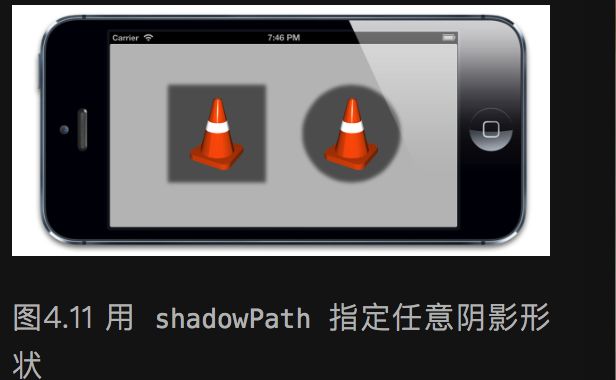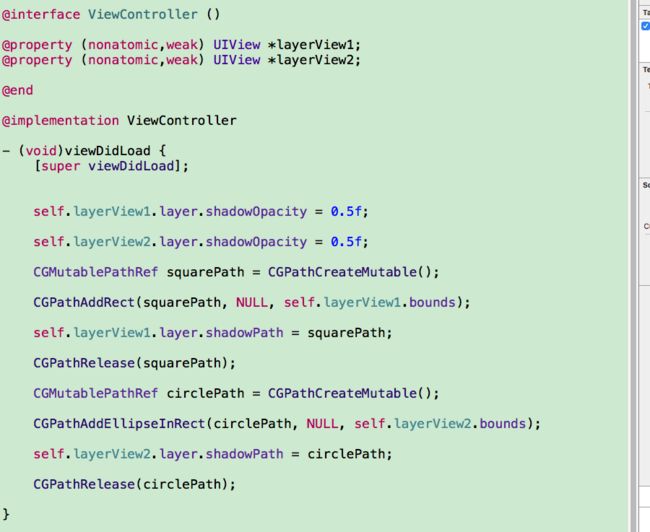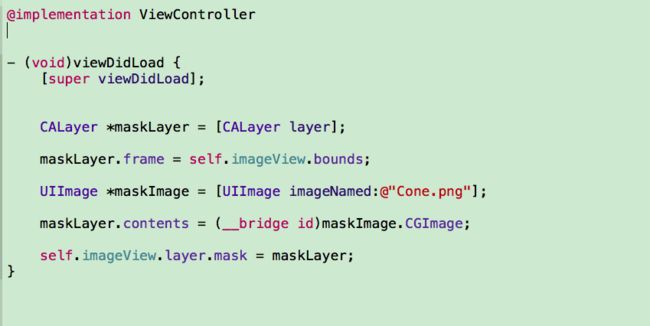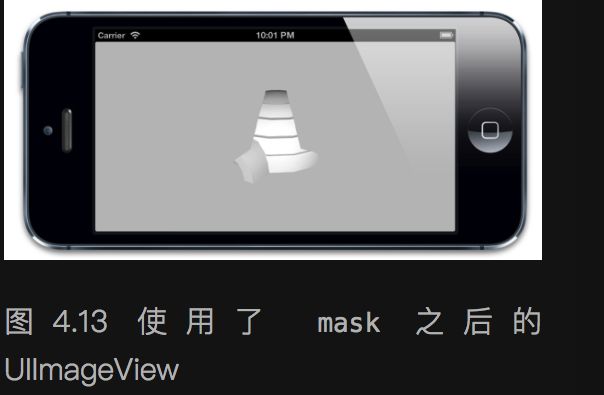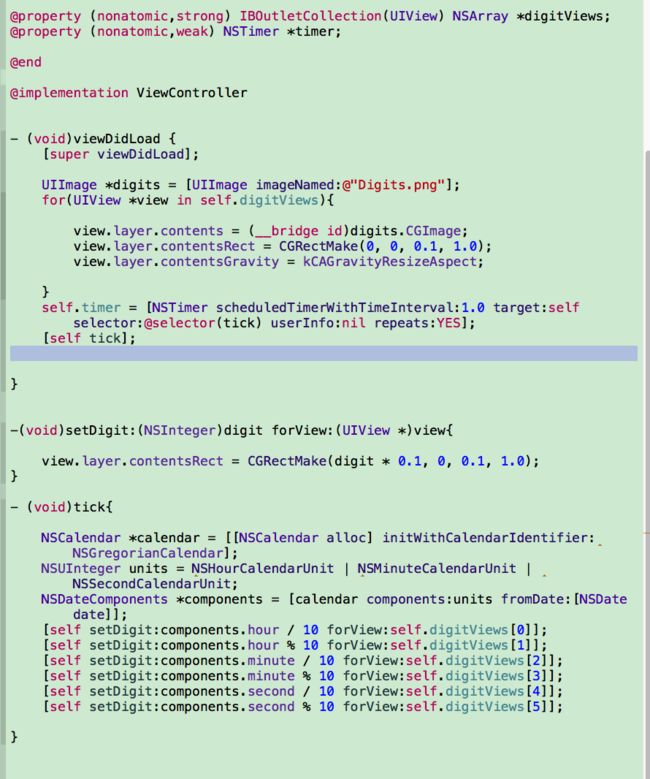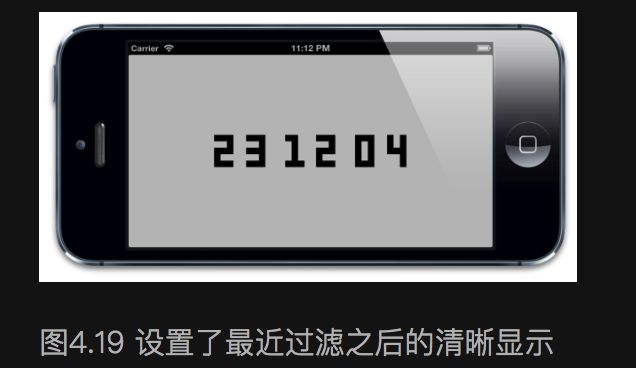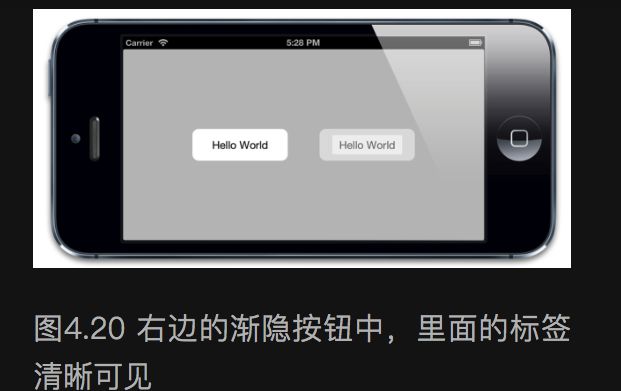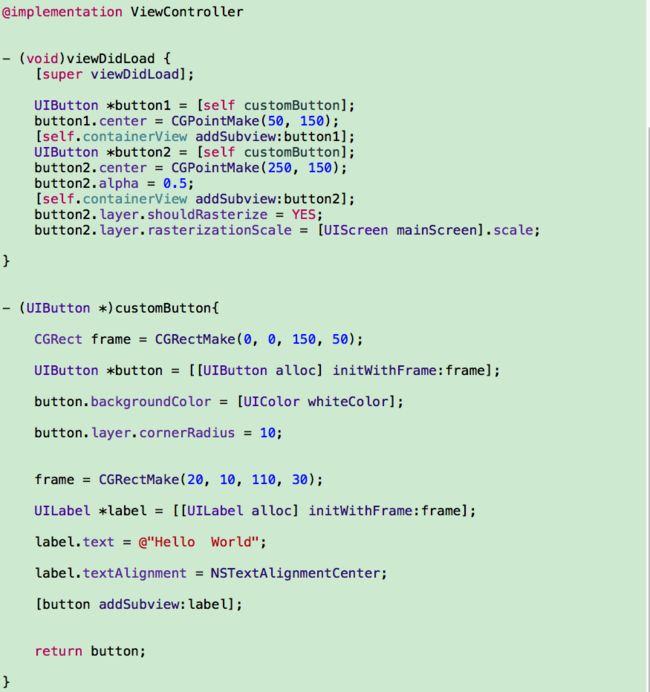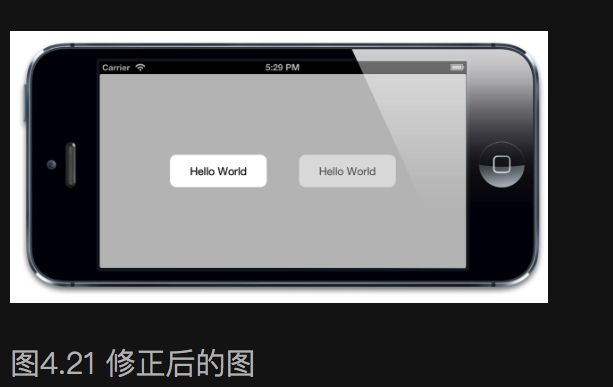图 层 树
Core Animation是一个复合引擎,它的职责就是尽可能快地组合屏幕上不同的可视内容,这个内容是被分解成独立的图层,存储在一个叫做图层树的体系之中。于是这个树形成了UIKit以及在iOS应用程序当中你所能在屏幕上看见的一切的基础。
CALayer是UIView内部实现细节,苹果公司提供了优美简洁的UIView接口,苹果已经通过UIview的高级API间接地使得动画变得简单。但是这种简单会不可避免地带来一些灵活上的缺陷。这里有一些UIview没有暴露出来的CALayer功能:
. 阴影,圆角,带颜色的边框
. 3D变换
. 非矩形范围
. 透明遮罩
. 多级非线性动画
当满足以下条件的时候,你可能更需要使用CALayer而不是UIView:
- 开发同时可以在Mac OS上运行的跨平台应用
- 使用多种CALayer的子类(见第六章,“特殊的图层“),并且不想创建额外的UIView去包封装它们所有
- 做一些对性能特别挑剔的工作,比如对UIView一些可忽略不计的操作都会引起显著的不同(尽管如此,你可能会直接想使用OpenGL绘图会直接想使用OpenGL绘图)
CALayer 有一个属性叫做contents,这个属性的类型被定义为id,意味着它可以是任何类型的对象。在这种情况下,你可以给contents属性赋任何值,你的app仍然能够编译通过。但是,在实践中,如果你给contents赋的不是CGImage,那么你得到的图层将是空白的。
contents这个奇怪的表现是由Mac OS的历史原因造成的。它之所以被定义为id类型,是因为在Mac OS系统上,这个属性对CGImage和NSImage类型的值都起作用。如果你试图在iOS平台上将UIImage的值赋给它,只能得到一个空白的图层。一些初识Core Animation的iOS开发者可能会对这个感到困惑。事实上,你真正要赋值的类型应该是CGImageRef,它是一个指向CGImage结构的指针。UIImage有一个CGImage属性,它返回一个"CGImageRef",如果你想把这个值直接赋值给CALayer的contents,那你将会得到一个编译错误。因为CGImageRef并不是一个真正的Cocoa对象,而是一个Core Foundation类型。
另外,如果图片看上去有点胖的话可以用这个属性来解决:
CALayer与contentMode对应的属性叫做contentsGravity,但是它是一个NSString类型,而不是像对应的UIKit部分.
contentsGravity可选的常量值有以下一些:
kCAGravityCenter
kCAGravityTop
kCAGravityBottom
kCAGravityLeft
kCAGravityRight
kCAGravityTopLeft
kCAGravityTopRight
kCAGravityBottomLeft
kCAGravityBottomRight
kCAGravityResize
kCAGravityResizeAspect
kCAGravityResizeAspectFill
和cotentMode一样,contentsGravity的目的是为了决定内容在图层的边界中怎么对齐,我们将使用kCAGravityResizeAspect,它的效果等同于UIViewContentModeScaleAspectFit, 同时它还能在图层中等比例拉伸以适应图层的边界。
contentsScale
当用代码的方式来处理寄宿图的时候,一定要记住要手动的设置图层的contentsScale属性,否则,你的图片在Retina设备上就显示得不正确啦。代码如下:
layer.contentsScale = [UIScreen mainScreen].scale;
maskToBounds
UIView有一个叫做clipsToBounds的属性可以用来决定是否显示超出边界的内容,CALayer对应的属性叫做masksToBounds,把它设置为YES,超出部分就可以切掉。
contentsRect
CALayer的contentsRect属性允许我们在图层边框里显示寄宿图的一个子域。这涉及到图片是如何显示和拉伸的,所以要比contentsGravity灵活多了,和bounds,frame不同,contentsRect不是按点来计算的,它使用了单位坐标.
iOS使用了以下的坐标系统:点 —— 在iOS和Mac OS中最常见的坐标体系。点就像是虚拟的像素,也被称作逻辑像素。在标准设备上,一个点就是一个像素,但是在Retina设备上,一个点等于2*2个像素。iOS用点作为屏幕的坐标测算体系就是为了在Retina设备和普通设备上能有一致的视觉效果。像素 —— 物理像素坐标并不会用来屏幕布局,但是仍然与图片有相对关系。UIImage是一个屏幕分辨率解决方案,所以指定点来度量大小。但是一些底层的图片表示如CGImage就会使用像素,所以你要清楚在Retina设备和普通设备上,他们表现出来了不同的大小。单位 —— 对于与图片大小或是图层边界相关的显示,单位坐标是一个方便的度量方式, 当大小改变的时候,也不需要再次调整。单位坐标在OpenGL这种纹理坐标系统中用得很多,Core Animation中也用到了单位坐标。
Custom Drawing
给contents赋CGImage的值不是唯一的设置寄宿图的方法。我们也可以直接用Core Graphics直接绘制寄宿图。能够通过继承UIView并实现-drawRect:方法来自定义绘制。如果你不需要寄宿图,那就不要创建这个方法了,这会造成CPU资源和内存的浪费,这也是为什么苹果建议:如果没有自定义绘制的任务就不要在子类中写一个空的-drawRect:方法。虽然-drawRect:方法是一个UIView方法,事实上都是底层的CALayer安排了重绘工作和保存了因此产生的图片。
注意一下一些有趣的事情:
- 不同于UIView,当图层显示在屏幕上时,CALayer不会自动重绘它的内容。它把重绘的决定权交给了开发者。
- 尽管我们没有用masksToBounds属性,绘制的那个圆仍然沿边界被裁剪了。这是因为当你使用CALayerDelegate绘制寄宿图的时候,并没有对超出边界外的内容提供绘制支持。
当使用寄宿了视图的图层的时候,你也不必实现-displayLayer:和-drawLayer:inContext:方法来绘制你的寄宿图。通常做法是实现UIView的-drawRect:方法,UIView就会帮你做完剩下的工作,包括在需要重绘的时候调用-display方法。
图层几何学
UIView有三个比较重要的布局属性:frame,bounds和center,CALayer对应地叫做frame,bounds和position。为了能清楚区分,图层用了“position”,视图用了“center”,但是他们都代表同样的值。
锚 点
之前提到过,视图的center属性和图层的position属性都指定了anchorPoint相对于父图层的位置。图层的anchorPoint通过position来控制它的frame的位置,你可以认为anchorPoint是用来移动图层的把柄。
下面以闹钟为例子:
坐 标 系
和视图一样,图层在图层树当中也是相对于父图层按层级关系放置,一个图层的position依赖于它父图层的bounds,如果父图层发生了移动,它的所有子图层也会跟着移动。
这样对于放置图层会更加方便,因为你可以通过移动根图层来将它的子图层作为一个整体来移动,但是有时候你需要知道一个图层的绝对位置,或者是相对于另一个图层的位置,而不是它当前父图层的位置。
CALayer给不同坐标系之间的图层转换提供了一些工具类方法:
这些方法可以把定义在一个图层坐标系下的点或者矩形转换成另一个图层坐标系下的点或者矩形。
翻转的几何结构
在iOS上,一个图层的position位于父图层的左上角,但是在Mac OS上,通常是位于左下角。Core Animation可以通过geometryFlipped属性来适配这两种情况,它决定了一个图层的坐标是否相对于父图层垂直翻转,是一个BOOL类型。
Z坐标轴
CALayer还有另外两个属性,zPosition和anchorPointZ,二者都是在Z轴上描述图层位置的浮点类型。除了做变换之外,zPosition最实用的功能就是改变图层的显示顺序了。
其实并不需要增加太多,视图都非常地薄,所以给zPosition提高一个像素就可以让后面的视图前置,当然0.1或者0.0001也能够做到,但是最好不要这样,因为浮点类型四舍五入的计算可能会造成一些不便的麻烦。
Hit Testing
CALayer并不关心任何响应链事件,所以不能直接处理触摸事件或者手势。但是它有一系列的方法帮你处理事件:-containsPoint:和-hitTest:
自 动 布 局
但如果想任意控制CALayer的布局,就需要手工操作。最简单的方法就是使用CALayerDelegate如下函数:
- (void)layoutSublayersOfLayer:(CALayer *)layer;
当图层的bounds发生改变,或者图层的-setNeedsLayout方法被调用的时候,这个函数将会被执行。这使得你可以手动地重新摆放或者重新调整子图层的大小,但是不能像UIView的autoresizingMask和constraints属性做到自适应屏幕旋转。这也是为什么最好使用视图而不是单独的图层来构建应用程序的另一个重要原因之一。
视 觉 效 果
圆和椭圆还不错,但如果是带圆角的矩形呢?我们现在能做到那样了么?
图 层 边 框
CALayer另外两个非常有用属性就是borderWidth和borderColor。borderWidth是以点为单位的定义边框粗细的浮点数,默认为0.borderColor定义了边框的颜色,默认为黑色。
borderColor是CGColorRef类型,而不是UIColor,所以它不是Cocoa的内置对象。
仔细观察会发现边框并不会把寄宿图或子图层的形状计算进来,如果图层的子图层超过了边界,或者是寄宿图在透明区域有一个透明蒙板,边框仍然会沿着图层的边界绘制出来.
阴 影
若要改动阴影的表现,你可以使用CALayer的另外三个属性:shadowColor,shadowOffset和shadowRadius。shadowColor属性控制着阴影的颜色。shadowRadius属性控制着阴影的模糊度,当它的值是0的时候,阴影就和视图一样有一个非常确定的边界线。当值越来越大的时候,边界线看上去就会越来越模糊和自然。阴影越模糊,图层的深度看上去就会更明显。和图层边框不同,图层的阴影继承自内容的外形,而不是根据边界和角半径来确定。 当阴影和裁剪扯上关系的时候就有一个头疼的限制:阴影通常就是在Layer的边界之外,如果你开启了masksToBounds属性,所有从图层中突出来的内容都会被才剪掉。从技术角度来说,这个结果是可以是可以理解的,但确实又不是我们想要的效果。如果你想沿着内容裁切,你需要用到两个图层:一个只画阴影的空的外图层,和一个用masksToBounds裁剪内容。
如果你事先知道你的阴影形状会是什么样子的,你可以通过指定一个shadowPath来提高性能。shadowPath是一个CGPathRef类型(一个指向CGPath的指针)。CGPath是一个Core Graphics对象,用来指定任意的一个矢量图形。我们可以通过这个属性单独于图层形状之外指定阴影的形状。图4.11 展示了同一寄宿图的不同阴影设定。如你所见,我们使用的图形很简单,但是它的阴影可以是你想要的任何形状。
如果是一个矩形或者是圆,用CGPath会相当简单明了。但是如果是更加复杂一点的图形,UIBezierPath类会更合适,它是一个有UIKit提供的在CGPath基础上的OC包装类。
图 层 蒙 板
通过masksToBounds属性,我们可以沿边界裁剪图形;通过cornerRadius属性,我们还可以设定一个圆角。但是有时候你希望展现的内容不是在一个矩形或圆角矩形。比如,你想展示一个有星形框架的图片,又或者想让一些古卷文字慢慢渐变成背景色,而不是一个突兀的边界。
使用一个32位有alpha通道的png图片通常是创建一个无矩形视图最方便的方法,你可以给它指定一个透明蒙板来实现。但是这个方法不能让你以编码的方式动态地生成蒙板,也不能让子图层或子视图裁剪成同样的形状。
CALayer有一个属性叫做mask可以解决这个问题。mask图层的Color属性是无关紧要的,真正重要的是图层的轮廓。mask属性就像是一个饼干切割机,mask图层实心的部分会被保留下来,其他的则会被抛弃。
CALayer蒙板图层真正厉害的地方在于蒙板图不局限于静态图。任何有图层构成的都可以作为mask属性,这意味着你的蒙板可以通过代码甚至是动画实时生成。
拉 伸 过 滤
当我们视图显示一个图片的时候,都应该正确地显示这个图片,原因如下:
- 能够显示最好的画质,像素既没有被压缩也没有被拉伸。
- 能更好的使用内存,因为这就是所有你要存储的东西。
- 最好的性能表现,CPU不需要为此额外的计算。”
- 摘录来自: 钟声. “ios核心动画高级技巧”。 iBooks.
当图片需要显示不同的大小的时候,有一种叫做拉伸过滤的算法就起到作用了。它作用于原图的像素上并根据需要生成新的像素显示在屏幕上。
CALayer为此提供了三种拉伸过滤方法,他们是:kCAFilterLinear, kCAFilterNearest, kCAFilterTrilinea
下面以时钟为例
如图4.18,这样做的确起了效果,但是图片看起来模糊了。看起来默认的kCAFilterLinear选项让我们失望了
为了能让图更清晰,我们需要在for循环中加入如下代码:
组 透 明
UIView有一个叫做alpha的属性来确定视图的透明度。CALayer有一个等同的属性叫做opacity,这两个属性都是影响子层级的。也就是说,如果你给一个图层设置了opacity属性,那它的子图层都会受此影响。iOS常见的做法是把一个控件的alpha值设置为0.5(50%)以使其看上去呈现为不可用状态。对于独立的视图来说还不错,但是当一个控件有子视图的时候就有点奇怪了,图4.20展示了一个内嵌了UILabel的自定义UIButton;左边是一个不透明的按钮,右边是50%透明度的相同按钮。我们可以注意到,里面的标签的轮廓跟按钮的背景很不搭调。
理想状况下,当你设置了一个图层的透明度,你希望它包含的整个图层树像一个整体一样的透明效果。你可以通过设置Info.plist文件中的UIViewGroupOpacity为YES来达到这个效果,但是这个设置会影响到这个应用,整个app可能会受到不良影响。另一个方法就是,你可以设置CALayer的一个叫做shouldRasterize属性(见清单4.7)来实现组透明的效果,如果它被设置为YES,在应用透明度之前,图层及其子图层都会被整合成一个整体的图片,这样就没有透明度混合的问题了。
当shouldRasterize和UIViewGroupOpacity一起的时候,性能问题就出现了,但是性能碰撞都本地化了。
总结:
这一章介绍了一些可以通过代码应用到图层上的视觉效果,比如圆角,阴影和蒙板。我们也了解了拉伸过滤器和组透明。